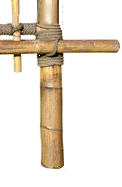Использование SysChk для исследования вашего ПК Теперь, когда у вас имеется загрузочная дискета с SysChk, ничто не мешает при¬ступить к изучению конфигурации вашего компьютера. Как это делается: запуск SysChk
Использование SysChk для исследования вашего ПК
Теперь, когда у вас имеется загрузочная дискета с SysChk, ничто не мешает при¬ступить к изучению конфигурации вашего компьютера.
Как это делается: запуск SysChk
Выполните следующие действия.
1. Вставьте только что созданную загрузочную дискету в дисковод А.
2. Перезагрузите ПК, либо воспользовавшись комбинацией клавиш <Ctrl+Alt+Del>, либо выключив и снова включив питание. Если вы ис¬пользуете операционную систему Windows 95/98/2000, прежде чем вы¬ключать ПК, завершите должным образом работу системы. Если ПК предложит ввести дату и время, нажмите клавишу <Enter>.
3. Для того чтобы запустить SysChk, введите в командной строке syschk и нажмите <Enter>. За несколько секунд, на экране появится начальный экран SysChk, отображающий обзорную информацию о вашей системе
Как демонстрирует экран Summary, программа SysChk в этот момент отображает общую информацию о системе, предоставляя следующие сведения.
■ Тип и быстродействие микропроцессора.
■ Общий объем памяти и ее использование.
■ Количество имеющихся последовательных и параллельных портов.
■ Видеорежим.
■ Имеющиеся дисководы.
Для получения более детальной информации выберите один из компонентов, перечисленных слева на экране. После этого подробная информация о выбранном компоненте отобразится в окне справа.
Как это делается: исследование дисководов
ДЛЯ ТОГО чтобы вы смогли оценить, как программа SysChk отображает детальную информацию о компонентах и системах вашего ПК, давайте воспользу¬емся ею, чтобы получить данные о дисководах.
1.В левом окне на экране выберите пункт 4) Disk Drives, воспользовавшись для этого клавишами со стрелками, направленными вверх или вниз. SysChk отобразит подробные сведения о числе и типах дисководов, уста¬новленных на вашем ПК, начиная с дисковода гибких дисков
2.Воспользуйтесь клавишами со стрелками, направленными вправо или влево, чтобы выбрать опцию Disk 1, которая соответствует первому физи¬ческому жесткому диску вашего ПК. SysChk отображает информацию об этом жестком диске. Если, имеется более одного физического жесткого диска, SysChk отобразит еще одну опцию — Disk 2 и т.д., в зависимости от того, сколько таких дисков имеется на вашем компьютере. Так же вы можете доверить установку программы SysChk мастеру из ремонтной мастерской или любого сервисного центра по ремонт ноутбукам. Или работа вашей машины идет не так как надо, в сервисный центр Toshiba смогут вам помочь. И еще одна мелочь, но это важно, сомневаетесь в своих способносях, выход – сервисный центр по ремонту ноутбуков и компьютеров.
|